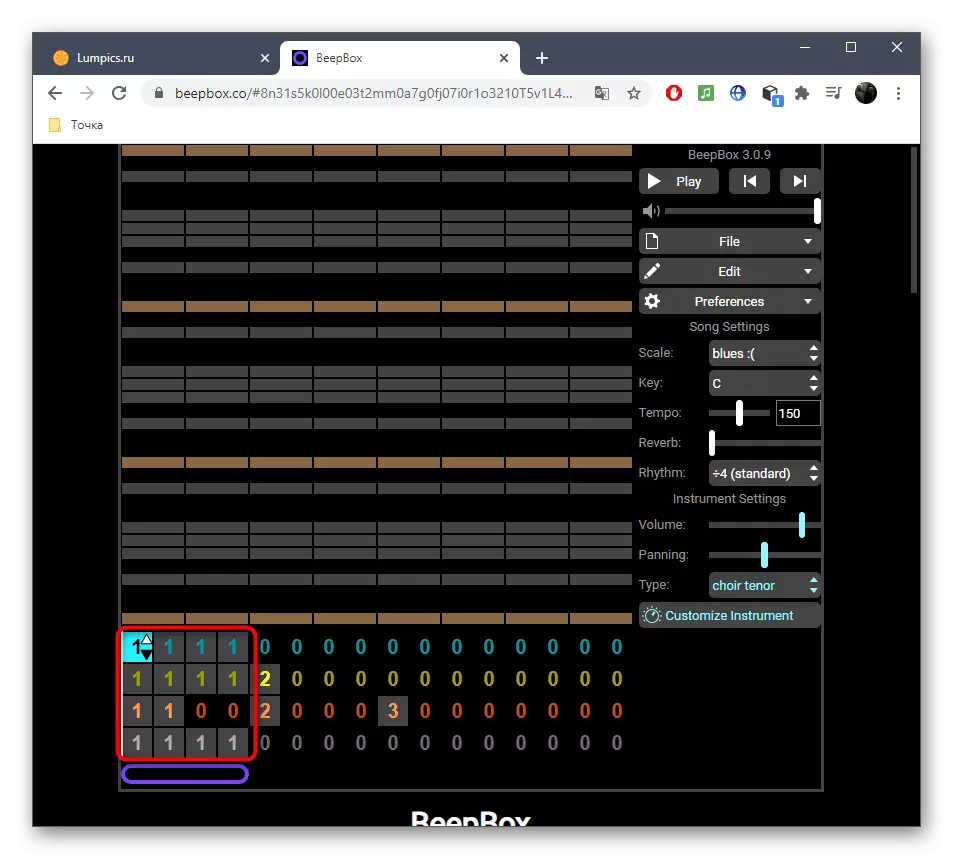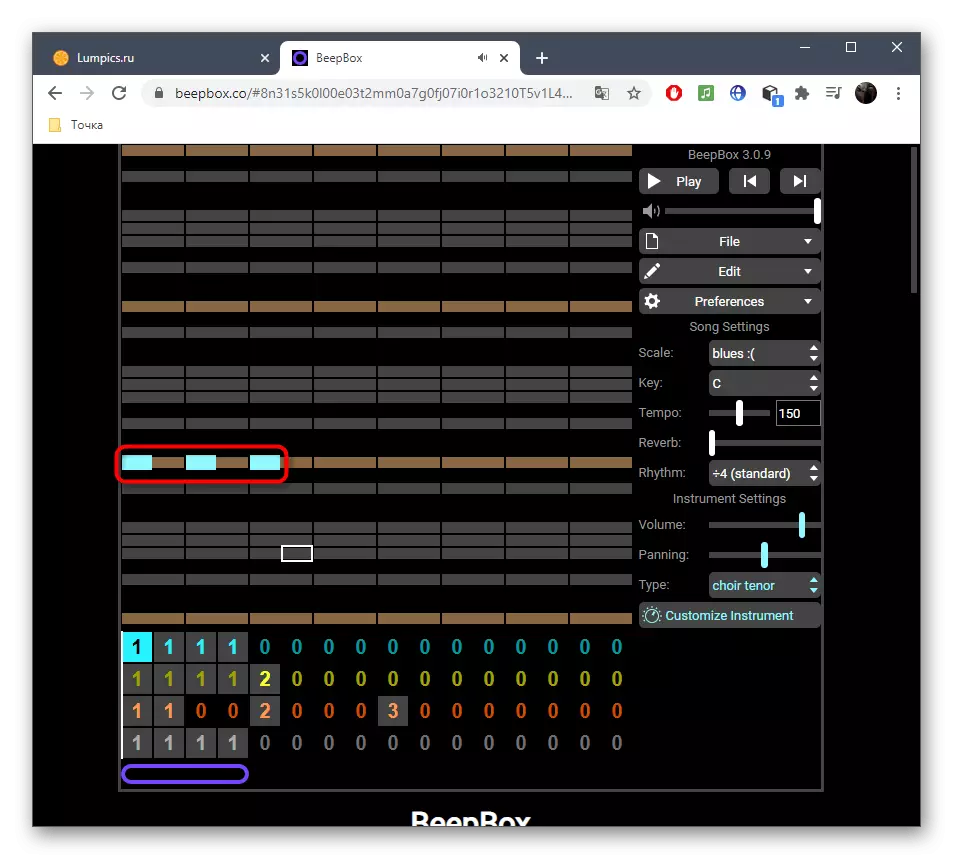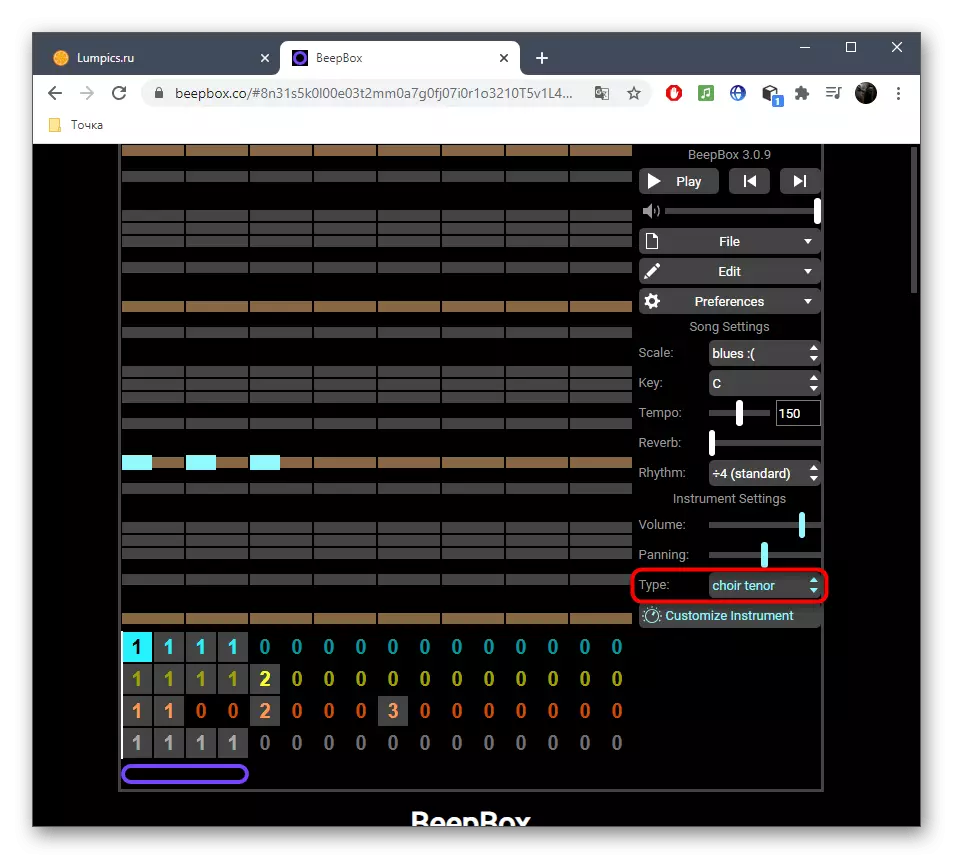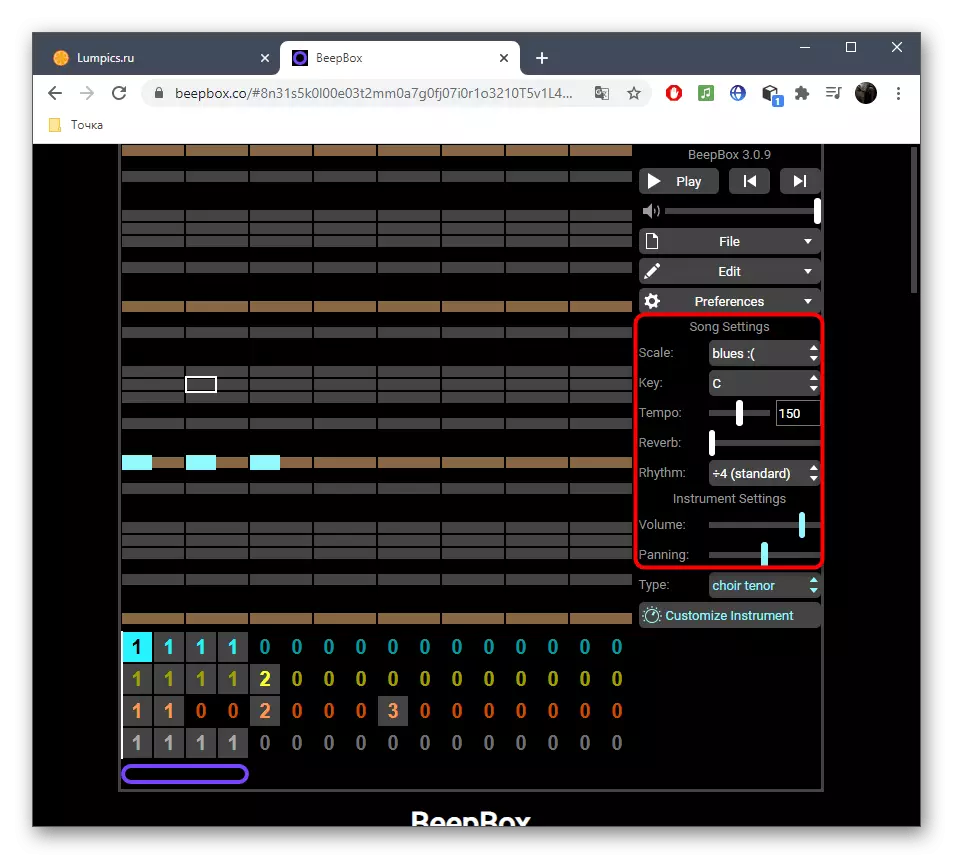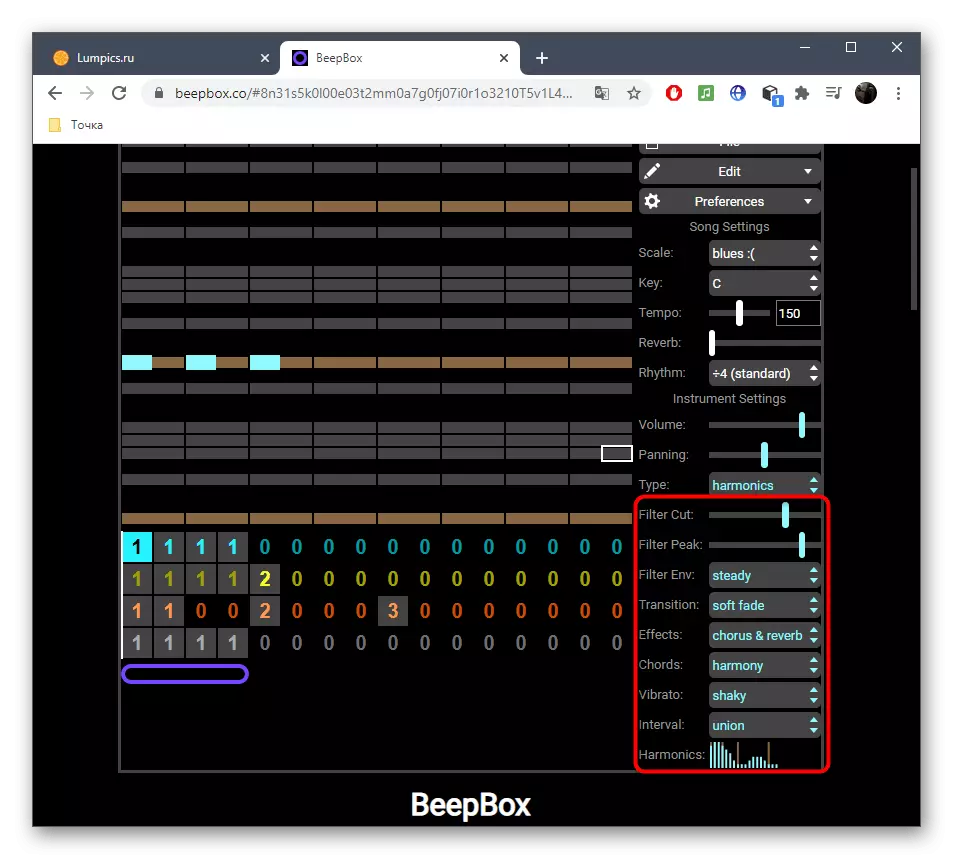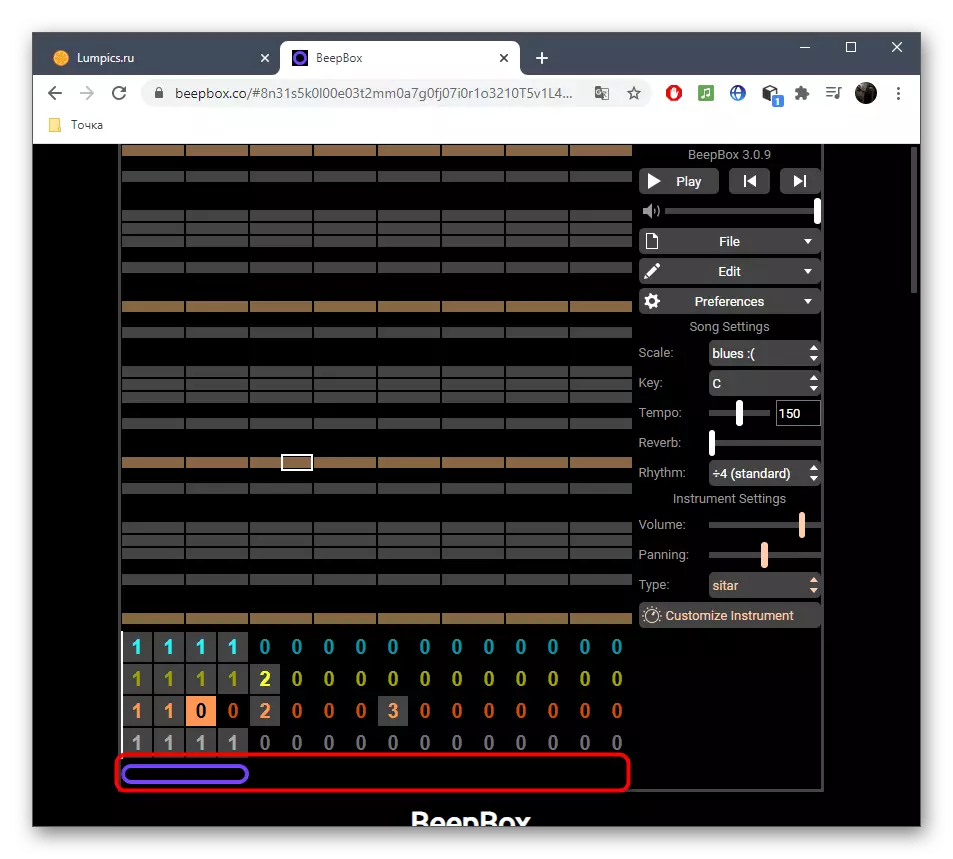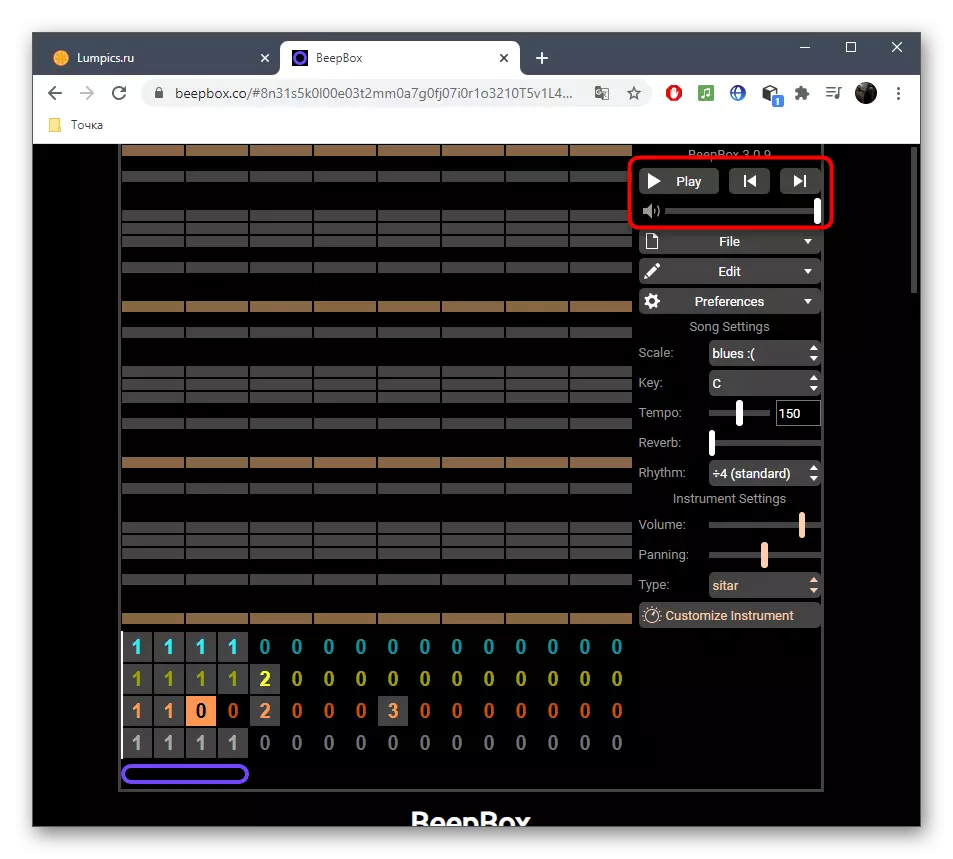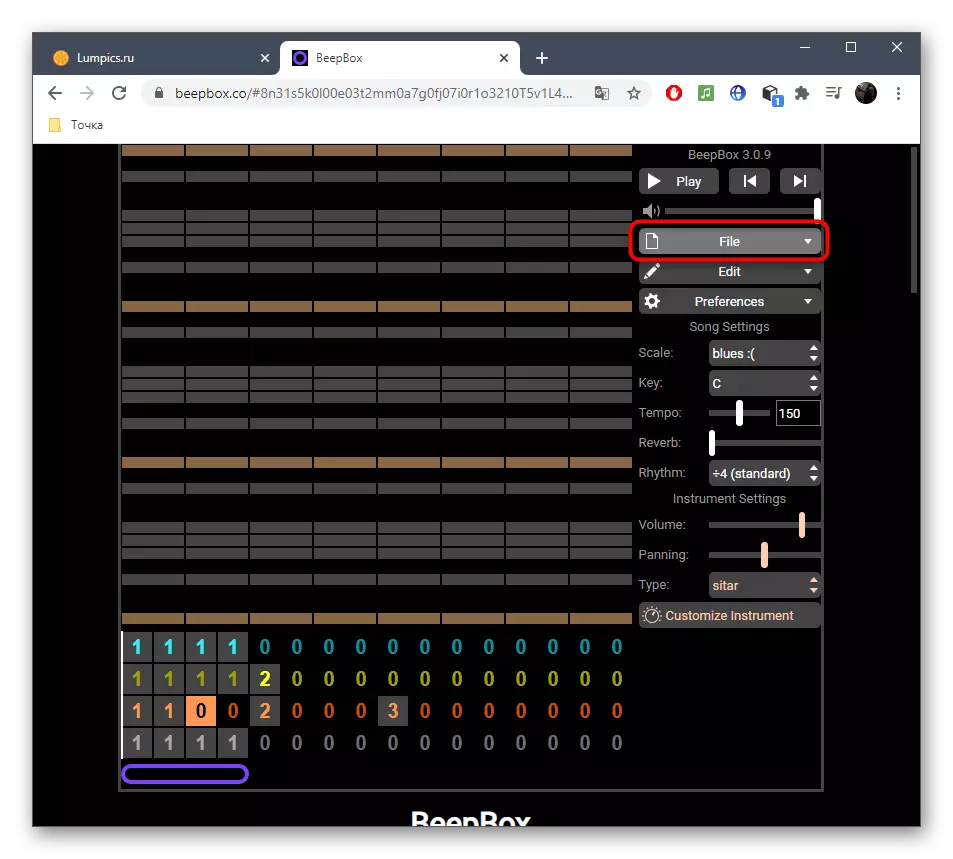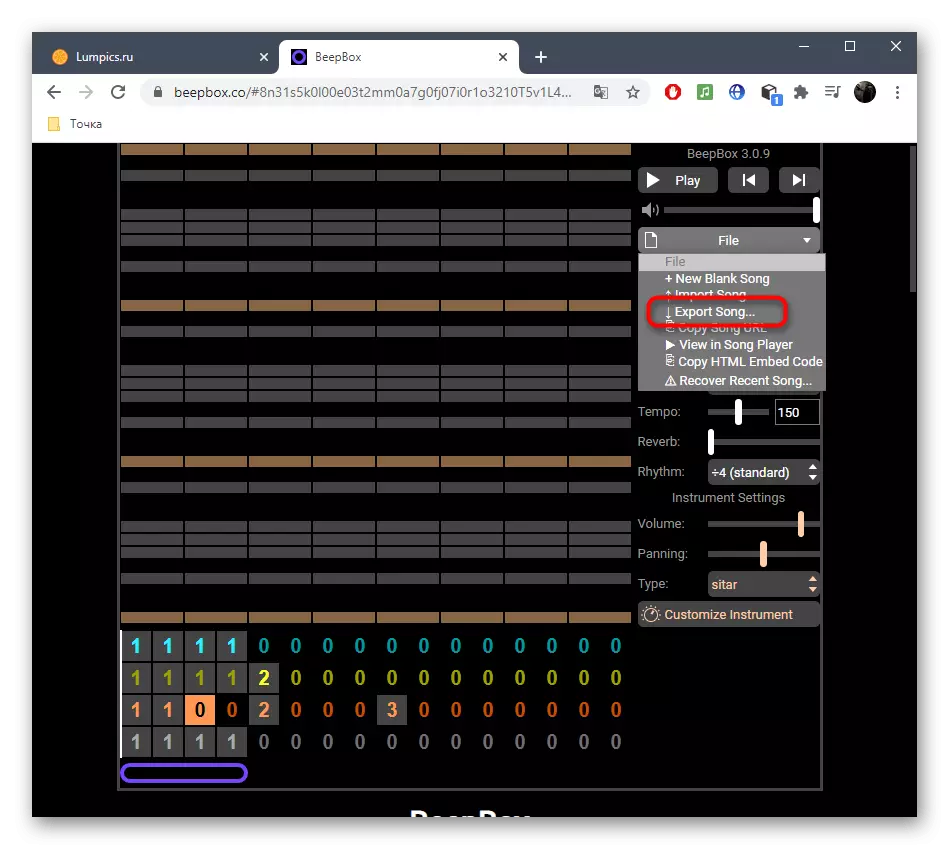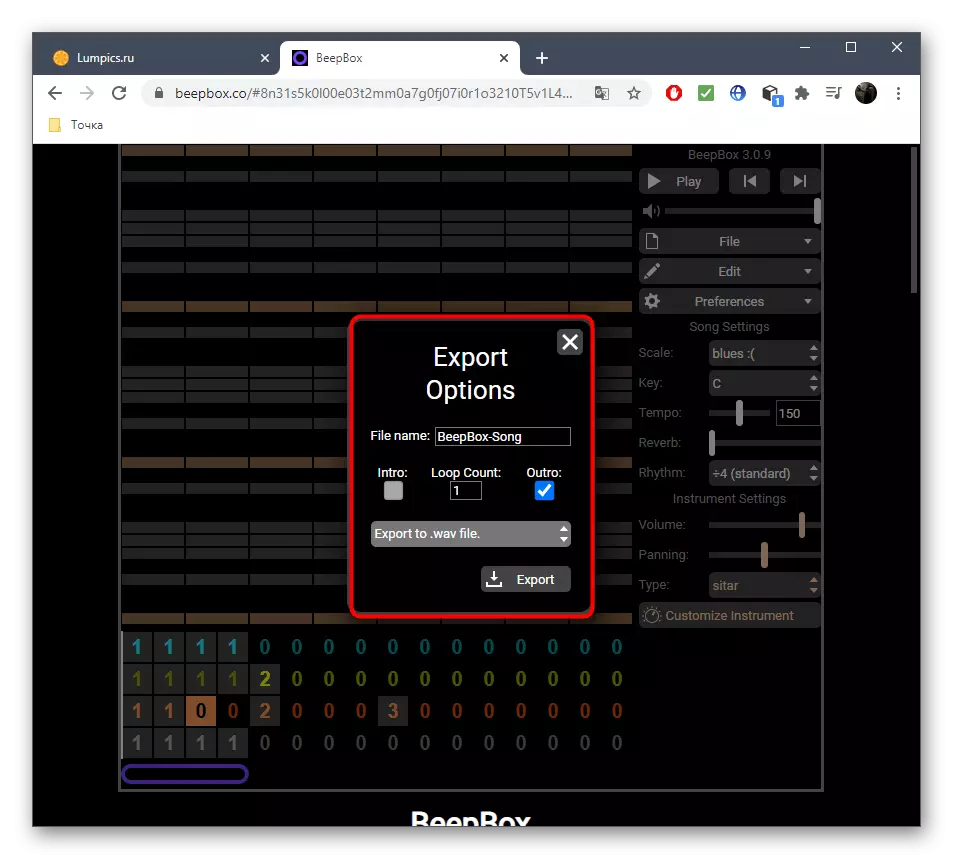方法1:Incredibox.
この記事で検討されているオプションのうち、Incredibox Onlineサービスのみを使用すると、BitBoxのスタイルでフルフリッジトラックを作成できますが、特定の制限があります。ここでは、録音された音を前もって使用することができ、それらを異なるシーケンスでそれらを組み合わせてそれらを組み合わせています。このサイトの主な方向は面白いですが、この機能は便利です。
Incredibox Online Serviceにアクセスしてください
- 以下のリンクを使用してIncrediboxメインページに切り替えた後、[Webバージョンを試す]をクリックしてこのアプリケーションに慣れ始めます。
- 音楽ミキシングのバージョンの1つを選択して、個人的な好みから除外します。それはロマンチックなメロディー、ブラジルのスタイル、さらにはヒップホップです。
- エディタのダウンロードを期待しています。これには数秒かかります。現在のタブを閉じないで、場所にあるストリップの底部との進行状況に従ってください。
- メインメニューが表示されたら、直ちにエディタを起動します。
- あなたの処分のために7つの異なる文字が利用可能であり、それぞれが周期的な順序で1つのプログラムされた音を再現します。あなた自身はそれが空白になるかを決め、その文字のためのさまざまなオプションをドラッグします。
- それらのすべてを同期させる必要があり、再生は新しいサイクルで始まります。
- 一度にすべての文字をアクティブにすることで、完全なコンポジションを作成してください。実験を妨げ、さまざまな音を引いて結果を比較することを妨げていません。
- 追加のコントロールパネルに表示されるように、カーソルを小さな男性のいずれかに移動します。これにより、このサウンドを排出し、それだけを聞くか削除して新しいものを追加することができます。
- このアプリケーションの主な利点は、パーソナルプロファイルまたは公開をオープンアクセスで保存するために得られた材料を記録する能力である。これを行うには、上部パネルで、「REC」をクリックします。
- 構図、少なくとも24秒であるべきであるの期間の記録を開始します。録音するときは、音、ドレインを変更したり、それらの存在のいずれかの文字を活性化させます。
- どこからが完了すると、別のメニューが表示されますが、それは、リスニングや再入国メロディー、保存されます。
- 他のユーザーがIncredibox上の音楽を作曲方法を確認するには、「プレイリスト」セクションに移動します。
- 単に名前をクリックして、それを再生します。
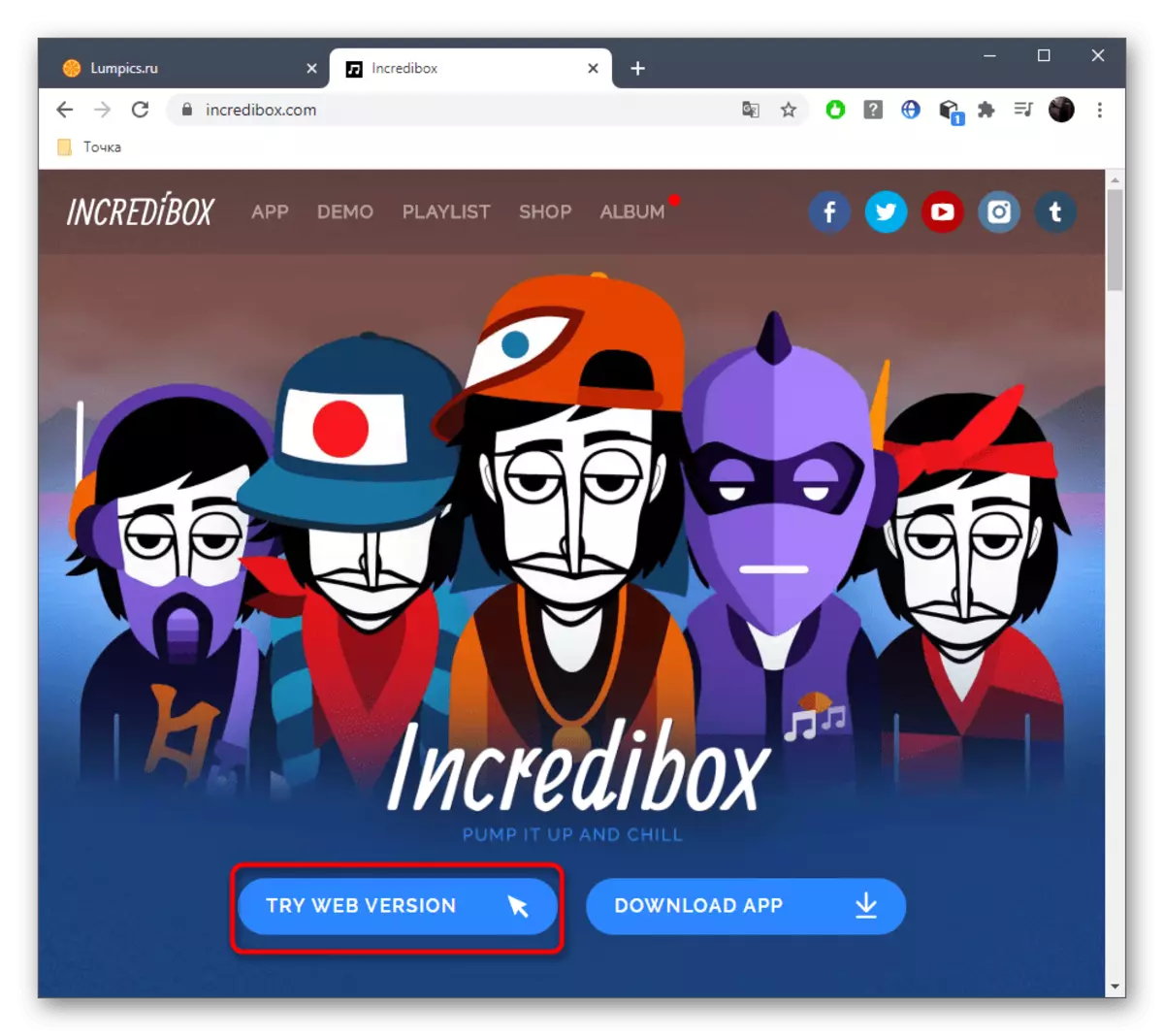
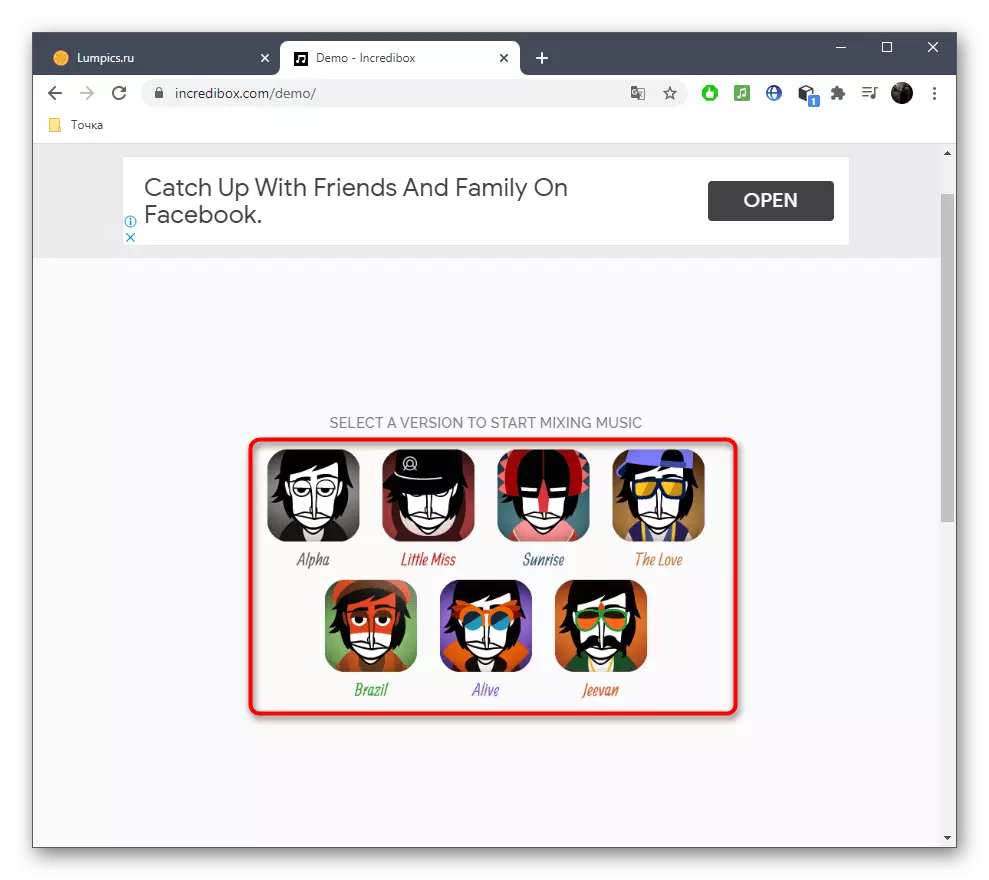
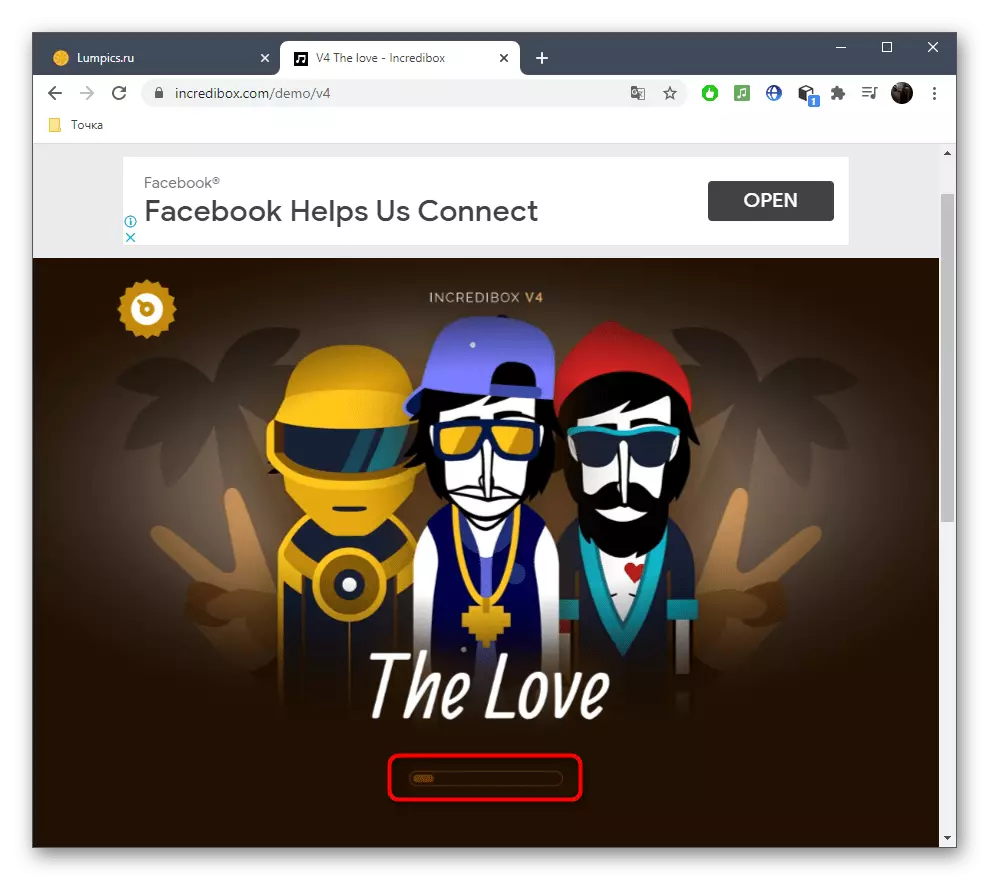
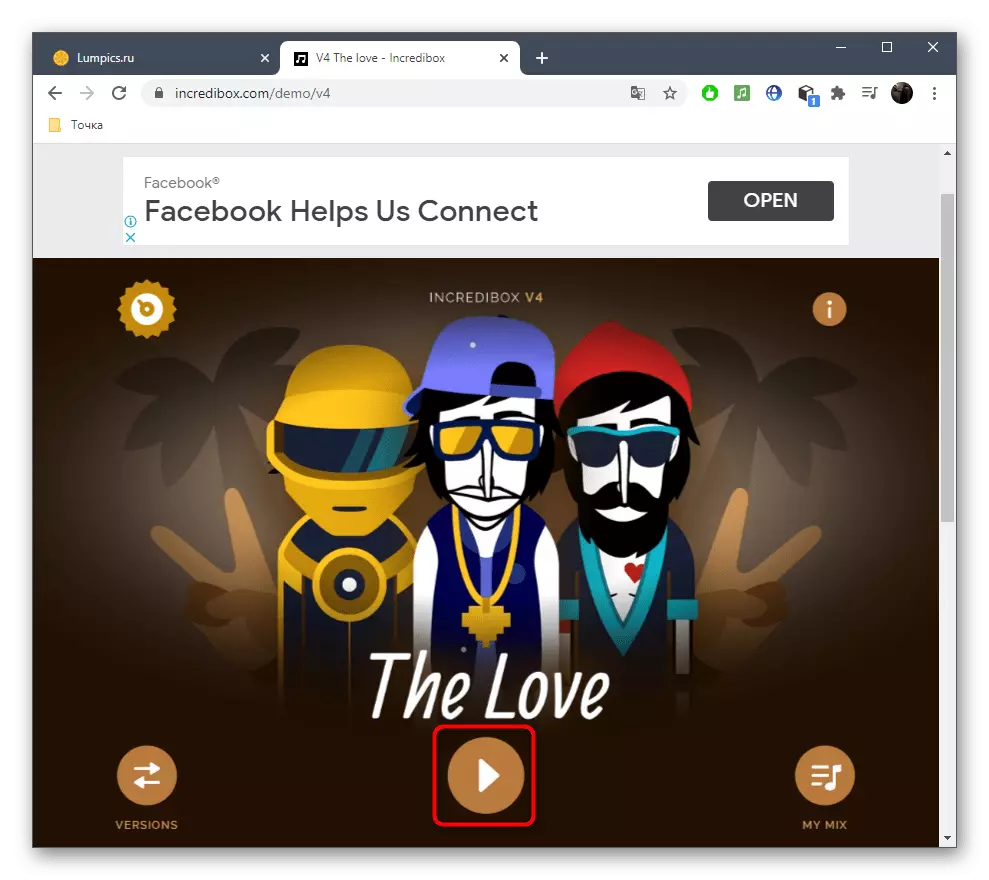
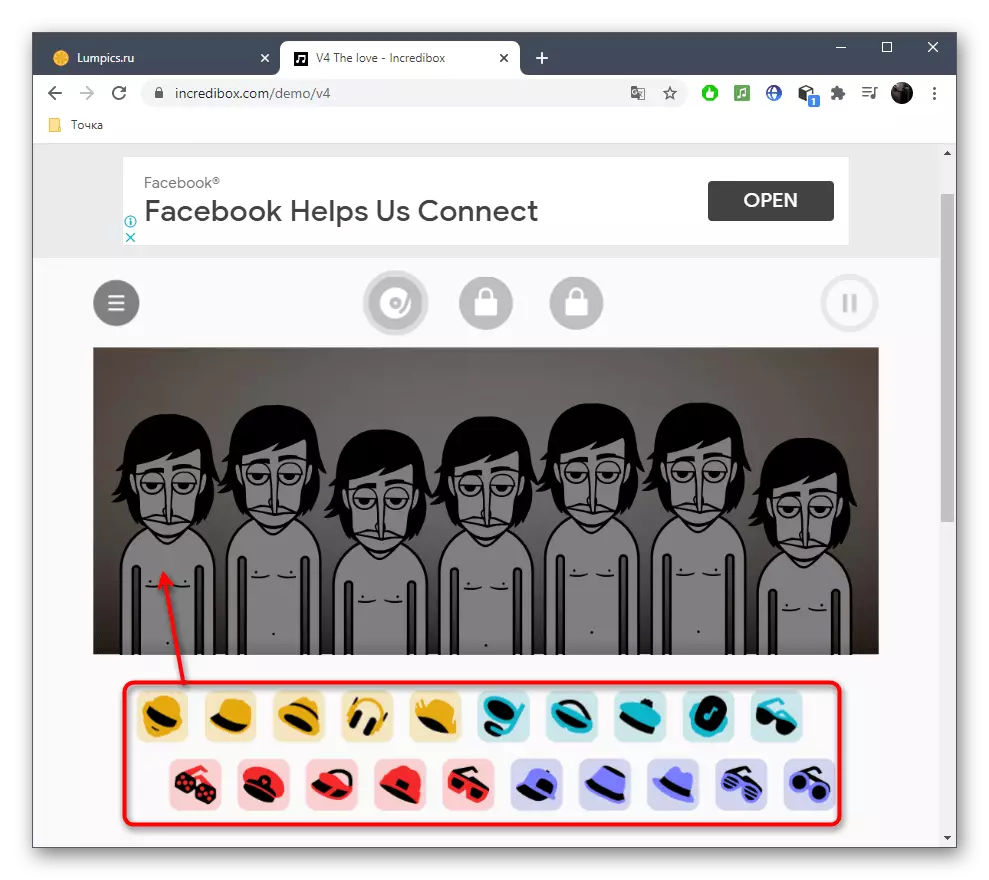
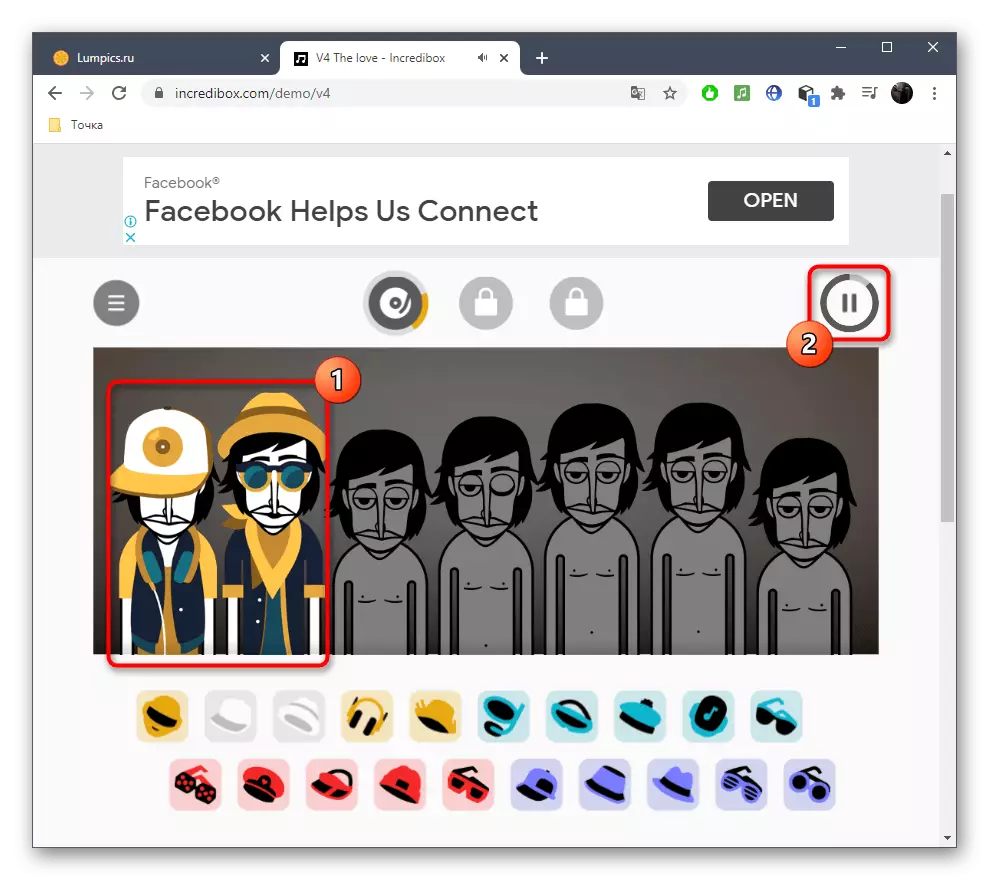
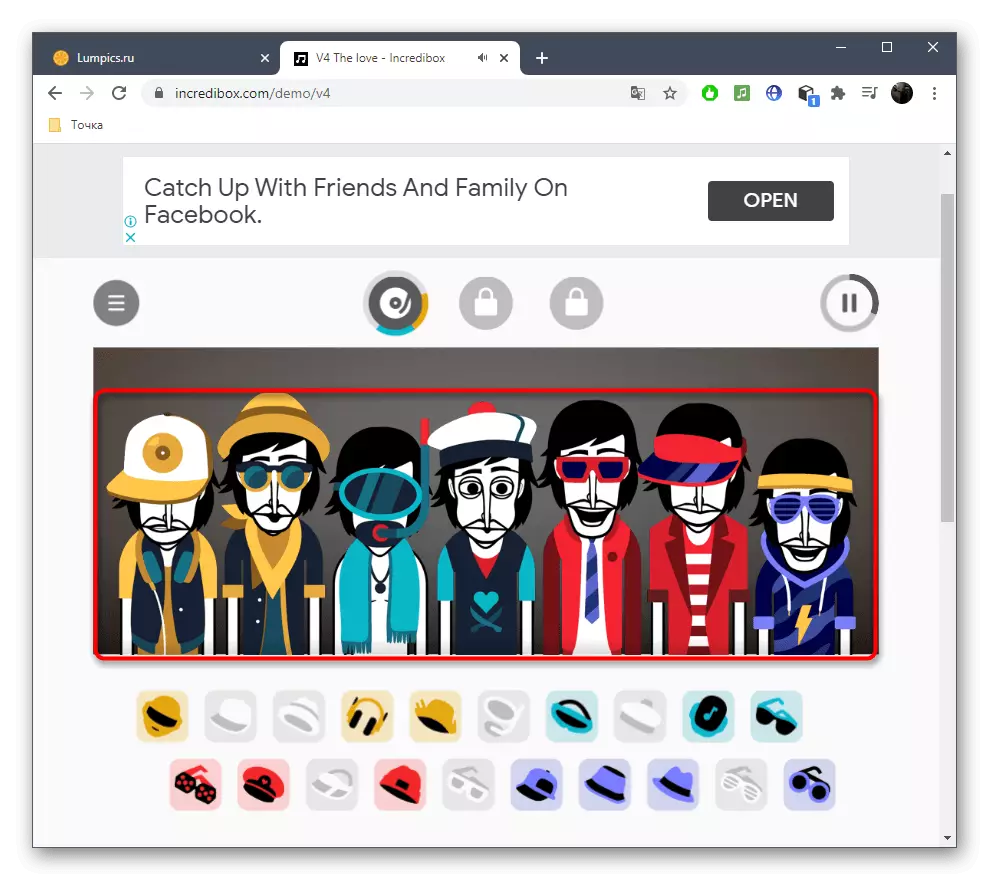
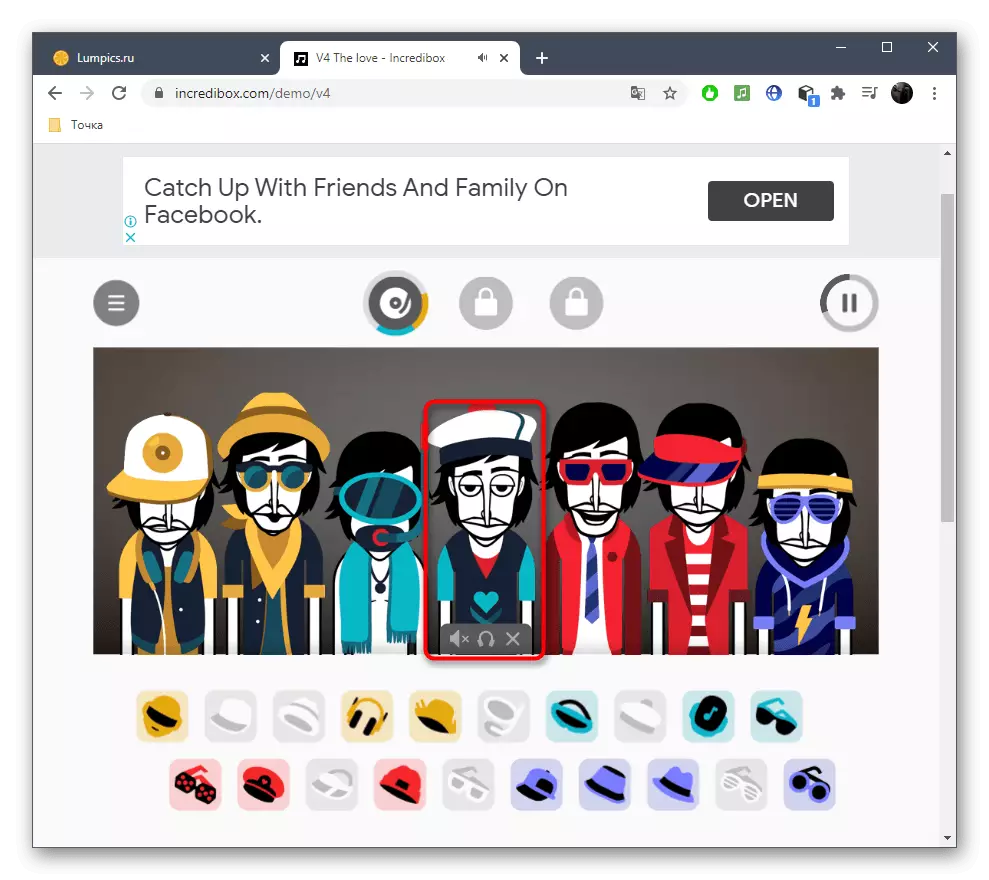
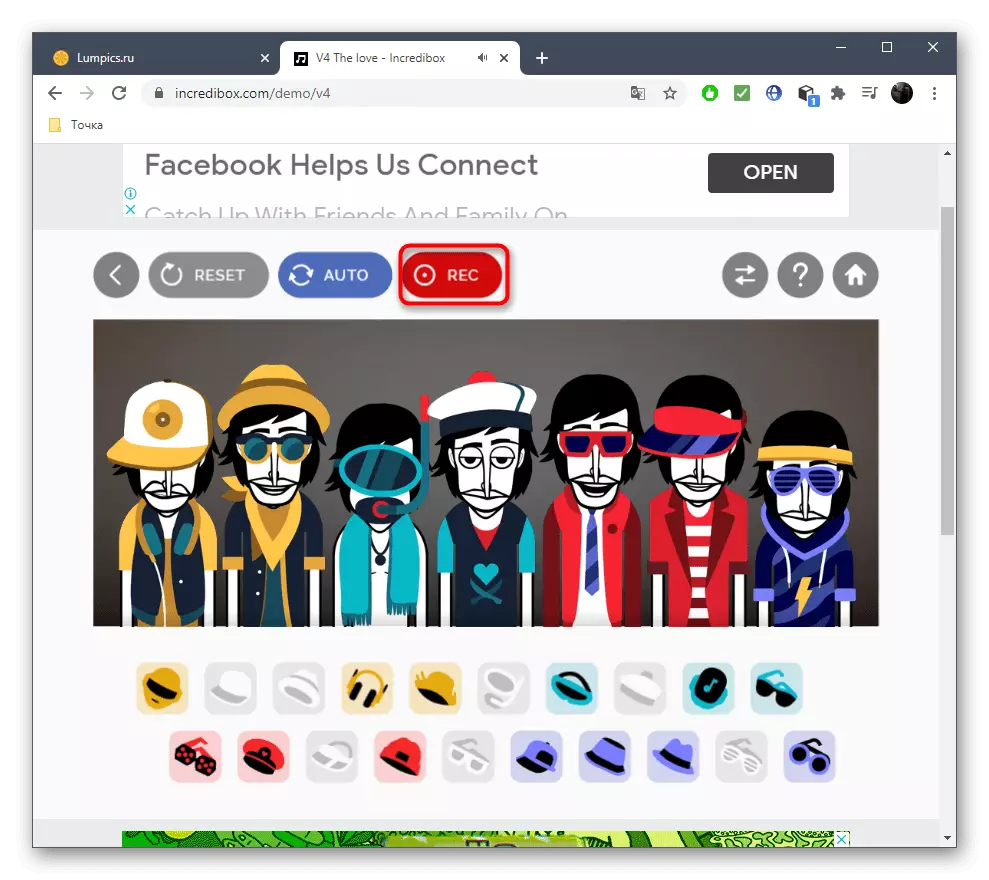
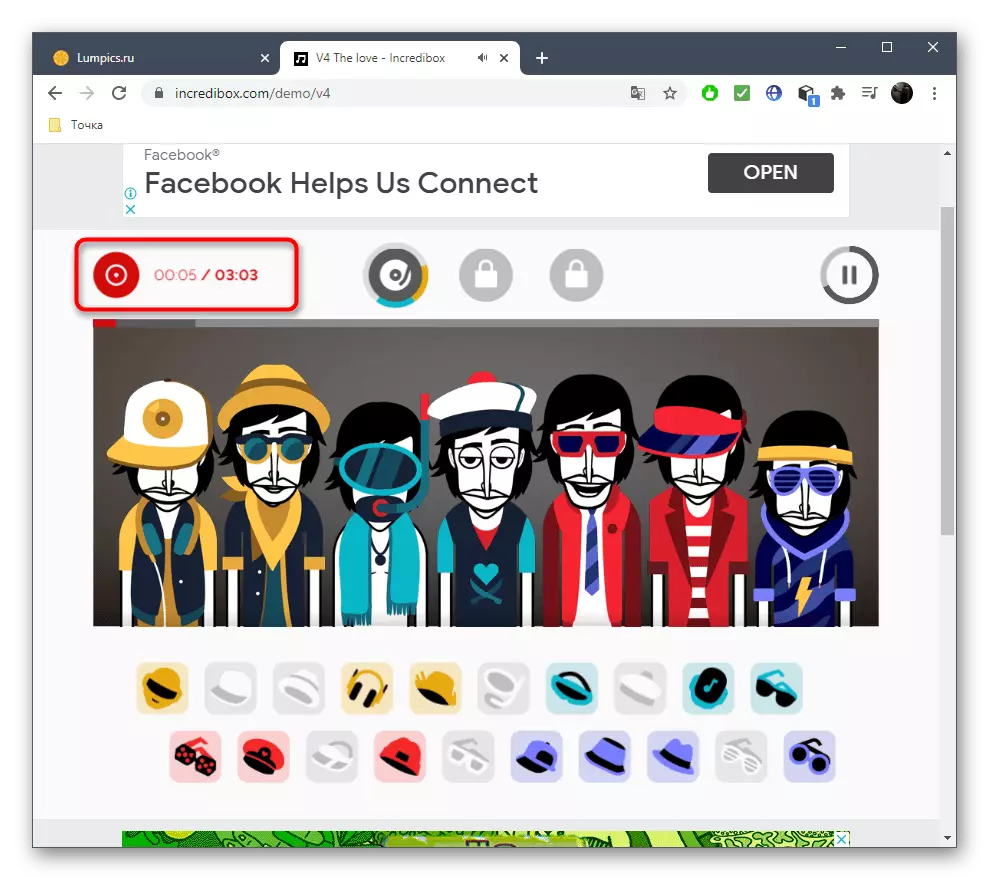
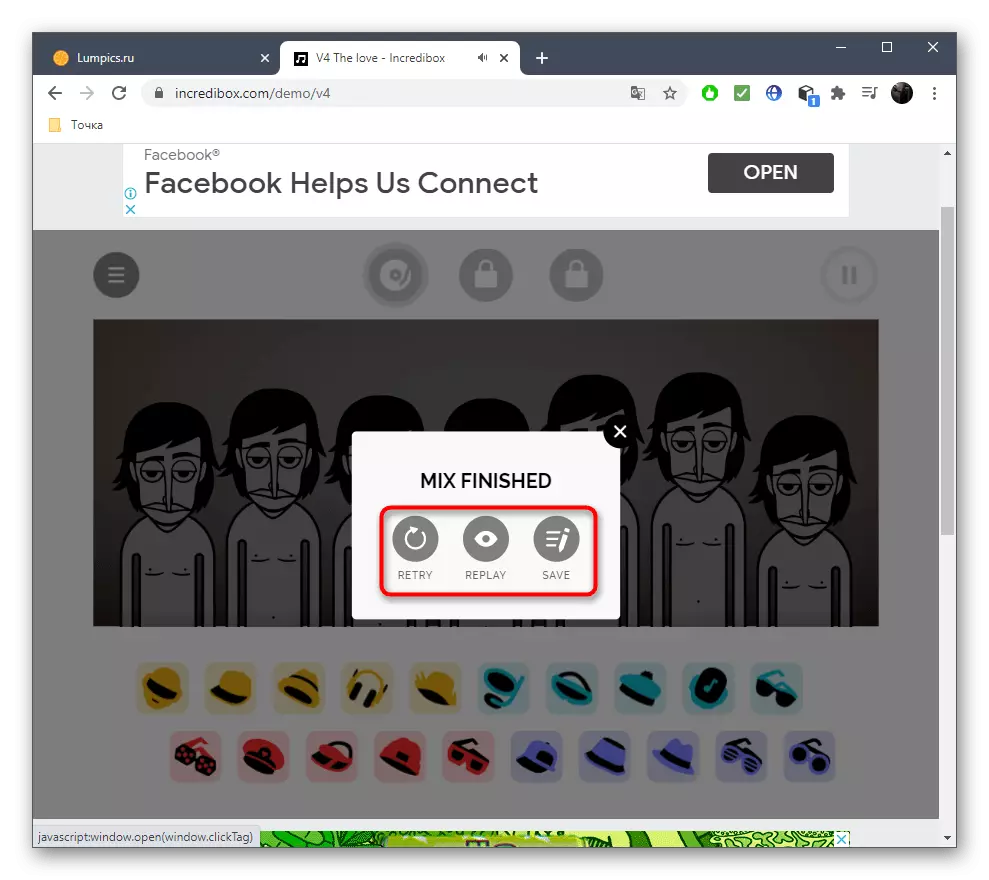
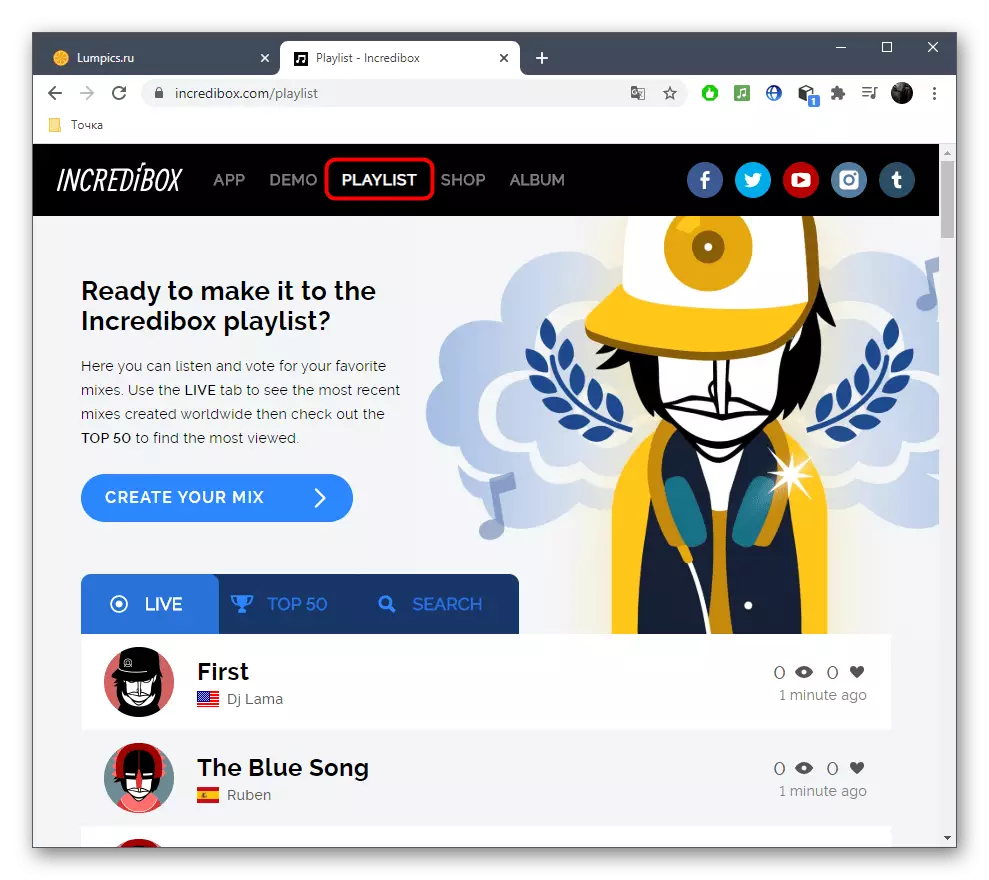
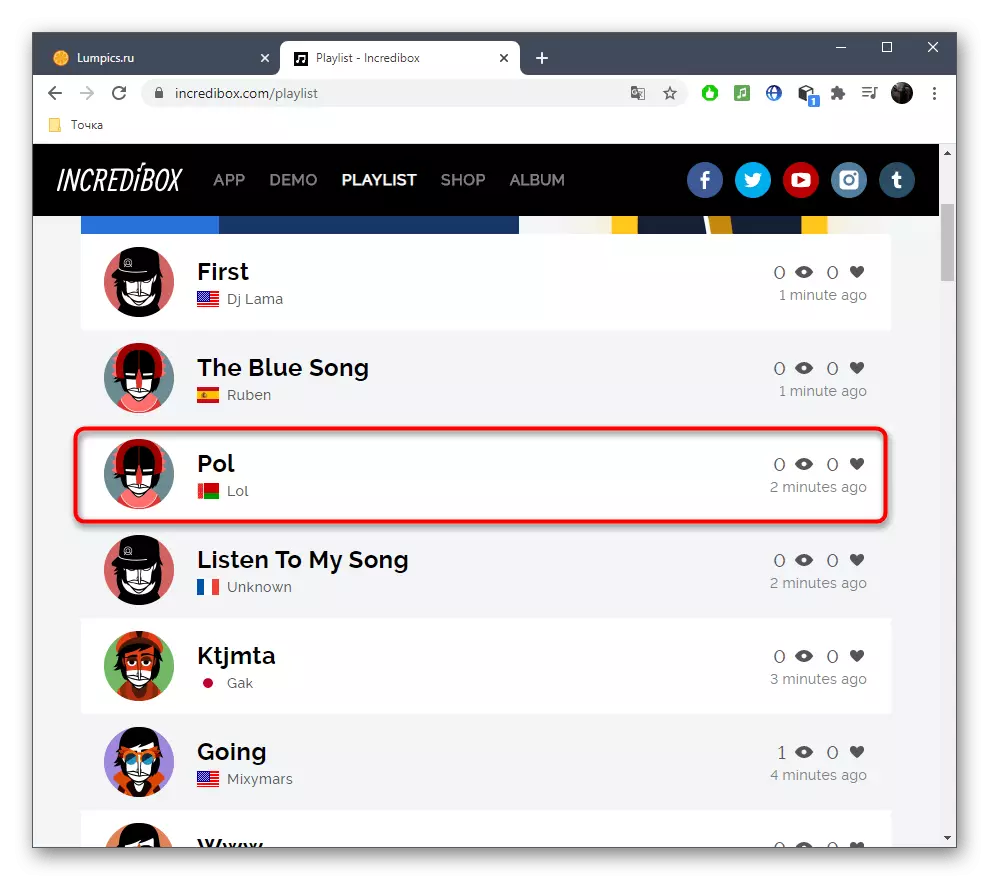
、Incrediboxオンラインサービスを検討した後、あなたは現在、すべての機能にアクセスし、bitbox-組成物を作成するにはより多くの機会を得るための本格的なアプリケーションをダウンロードし、あなたが好きなら。
方法2:バーチャルドラムマシン
仮想ドラムマシンは、標準のサウンドから、単純なビットを作成するための理想的な小さな仮想ドラムマシンを提示します。あなたが似た曲を書くために目標を置く場合は、このオンラインサービスは、このタスクを実行するのに最適です、そしてそれとの相互作用は以下の通りであります:
オンラインサービス仮想ドラムマシンに移動します
- 仮想ドラムマシンのページを開いた後、ドラムマシンはすぐに開始されます。あなたは、サウンドを再生するための責任がいくつかのボタン、ならびに対応するキーがあります参照してください。それらのいずれかを有効にして、結果を確認するために、再生を開始します。
- また、ナビゲートするのに役立ちます現在のすべてのノートは赤色で強調表示されているという事実に注意を払います。
- パスの存在のそれぞれを構成するためにトーンと音量の設定を担当しているクロックを使用してください。
- 標準パターンがあなたに適していない場合は、別の利用可能なモードに別のツールのセットまたはスイッチを使用しています。
- 各ビットは、彼が書かれているジャンルに対応した、独自のリズムを持っています。そのため、ビットを書き込む前に、またはプロセスの中で自分自身のためにペースを変更することを忘れないでください。
- 「遊び」と「停止」ボタンが表示されたパターンの周期的な再生を担当するだけでなく、このプロセスを開始またはスペースを押して停止しています。
- あなたのコンピュータ上で完成材料を保存したい場合は、対応する赤いボタンをクリックします。
- あなたは、記録が始まったことが通知されます。必要に応じてサウンドキャプチャが正常に行われ、同様にされ、録音時に直接設定を変更することができそうという、アクティブ再生することを忘れないでください。
- キャプチャ停止ボタンをクリックした後、すぐに録音したトラックをダウンロードすることができます。
- ダウンロードを期待して、さらなる行動に進みます。
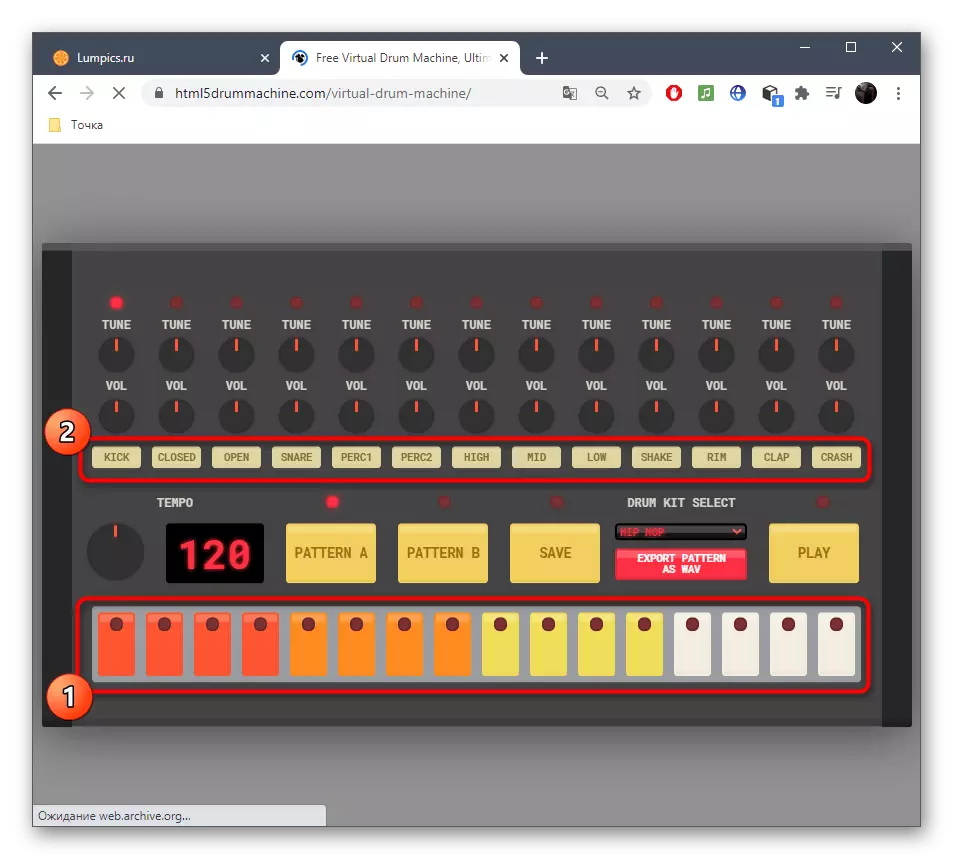
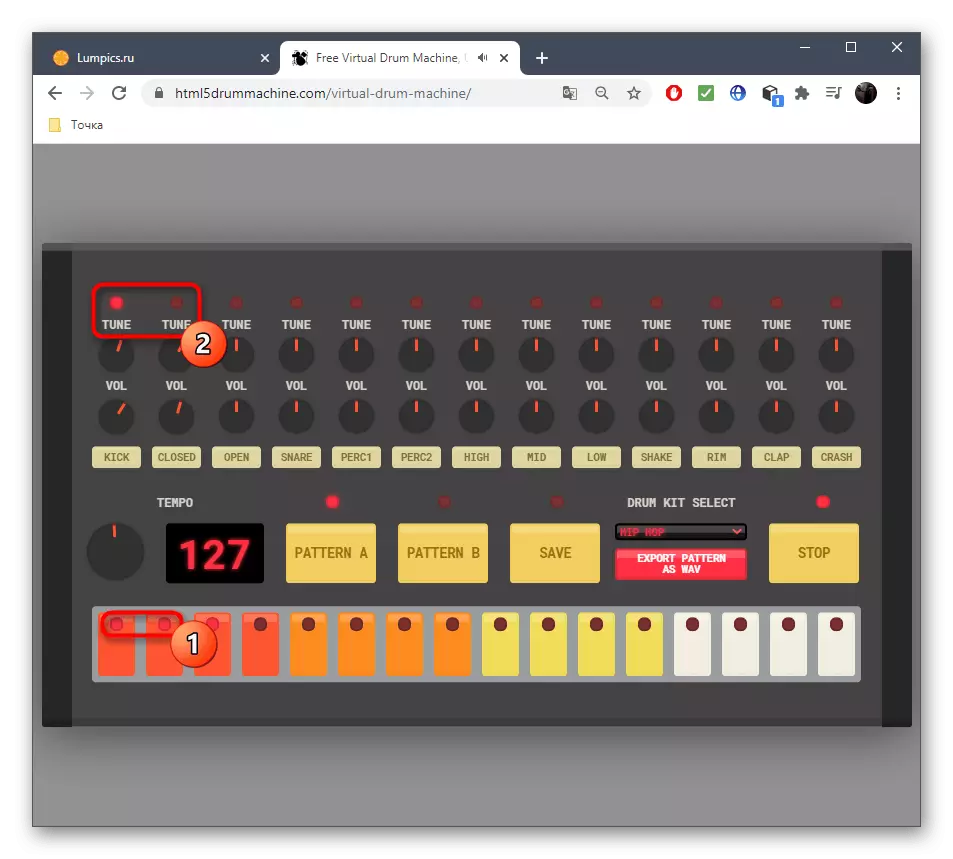
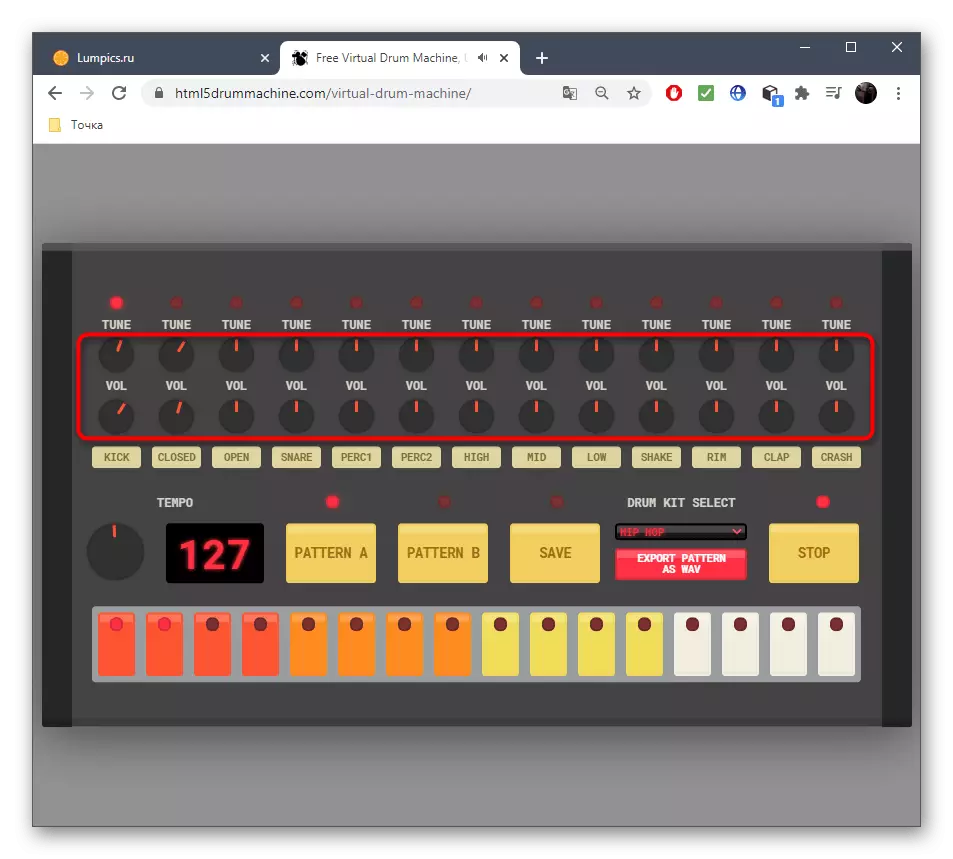
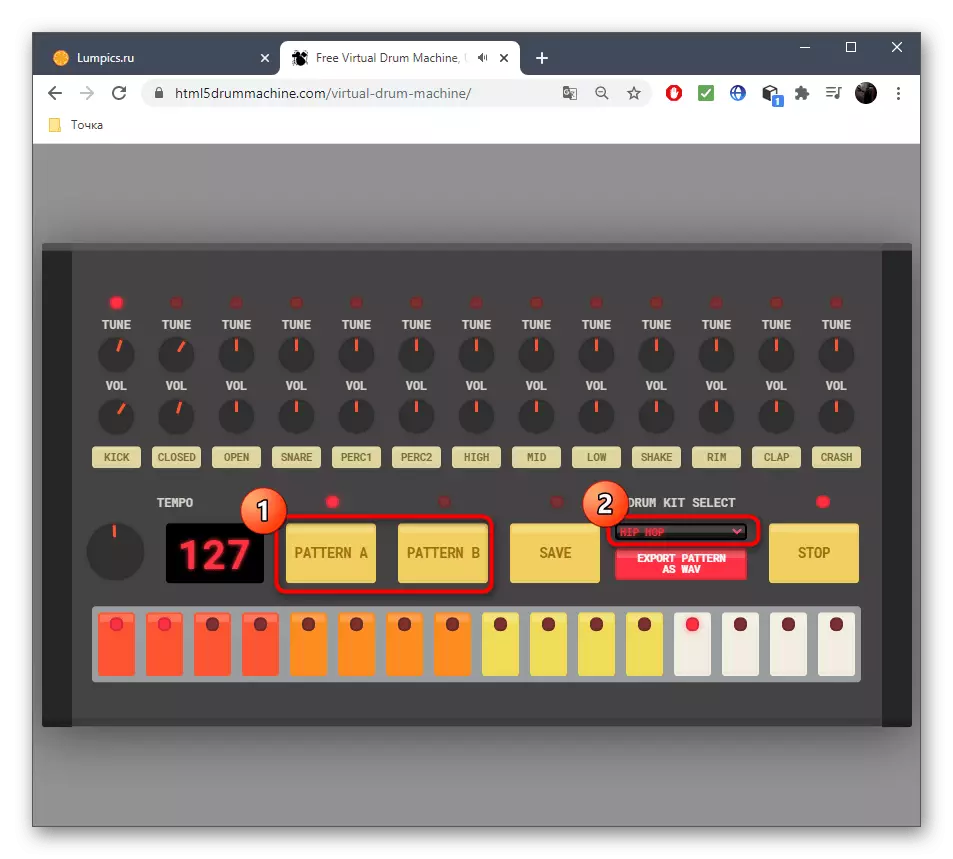
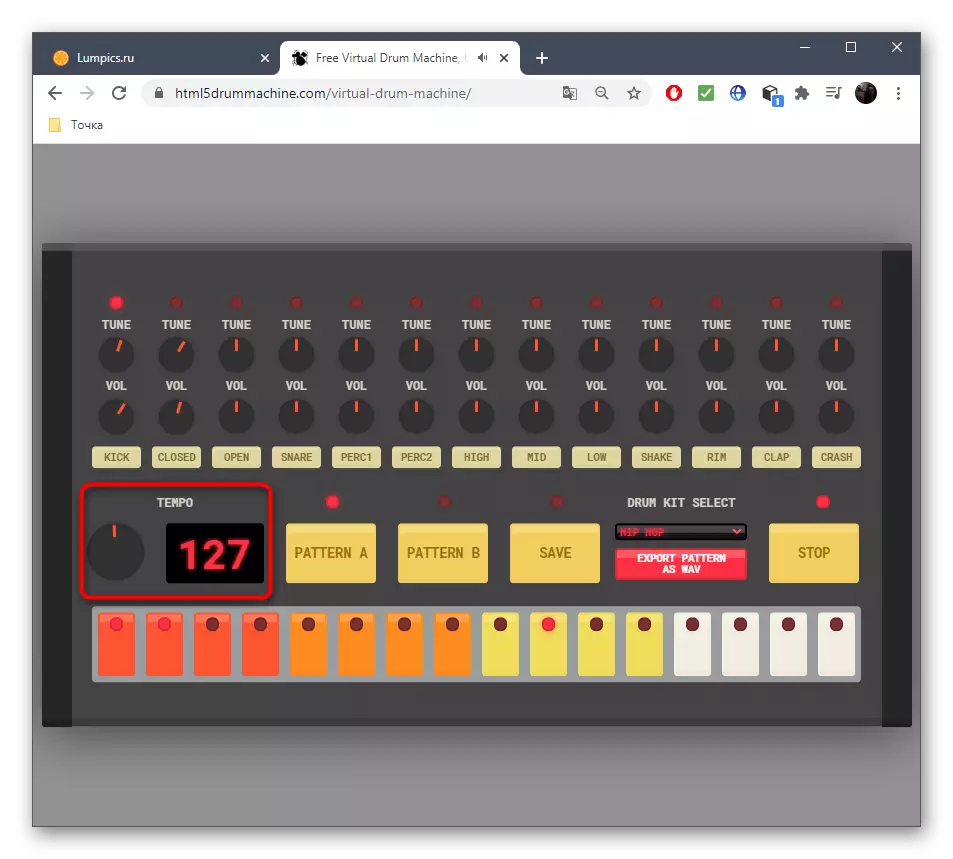
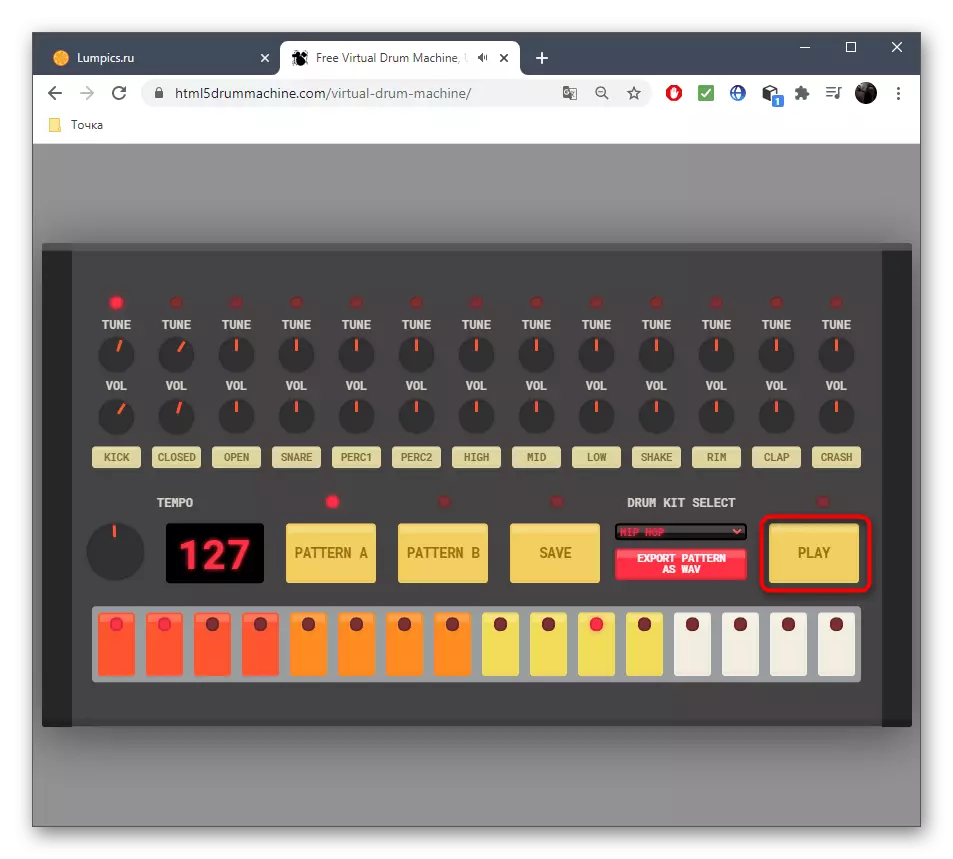
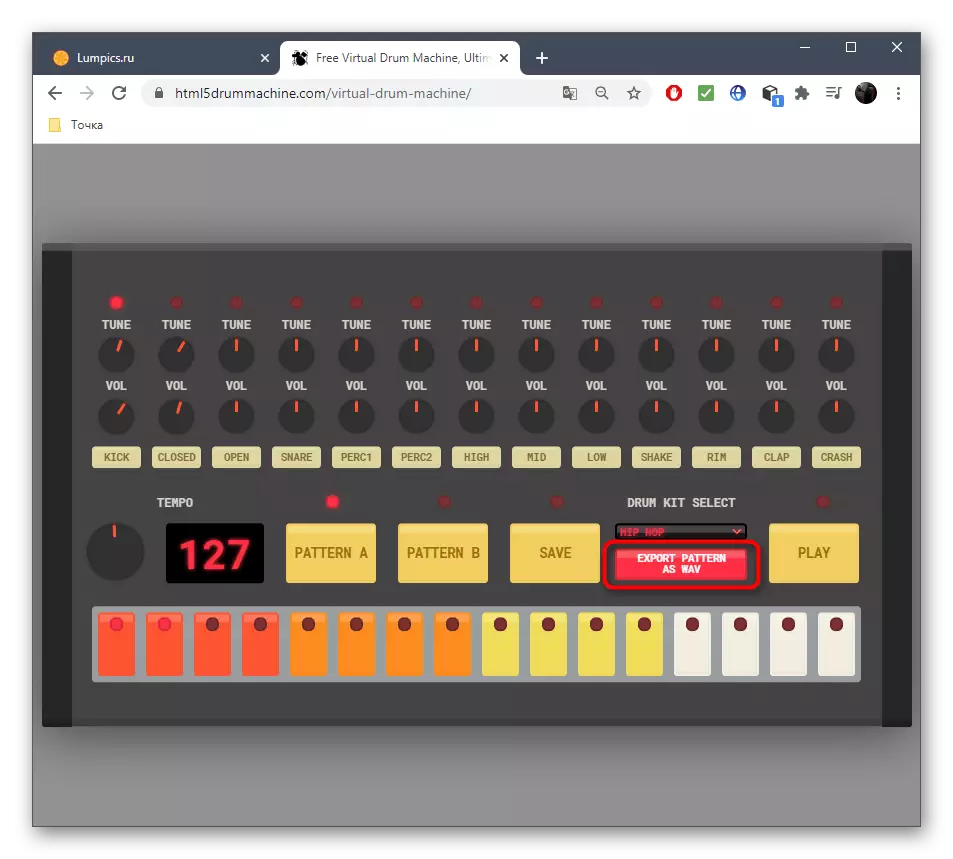
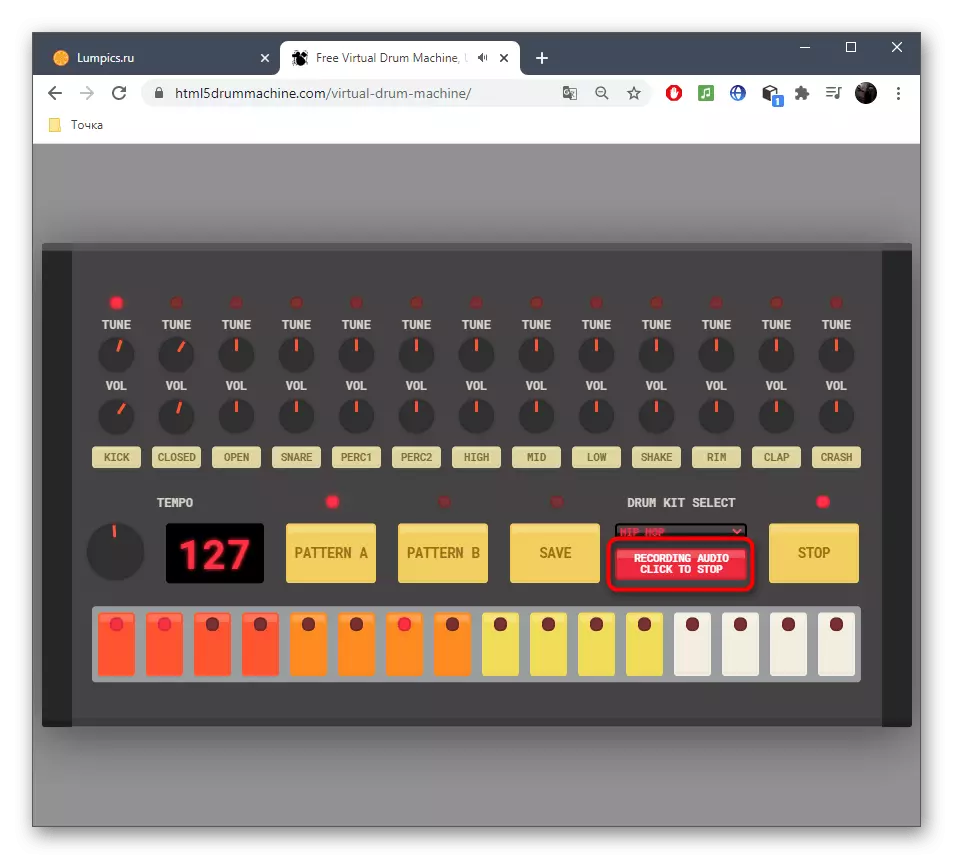
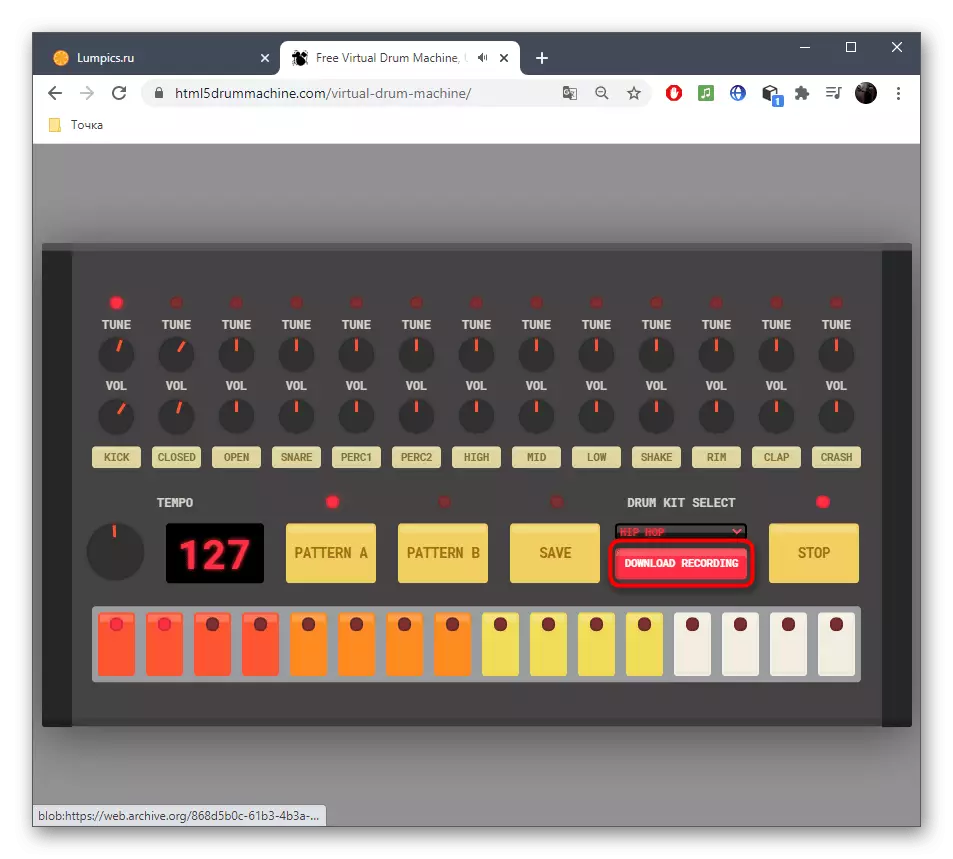
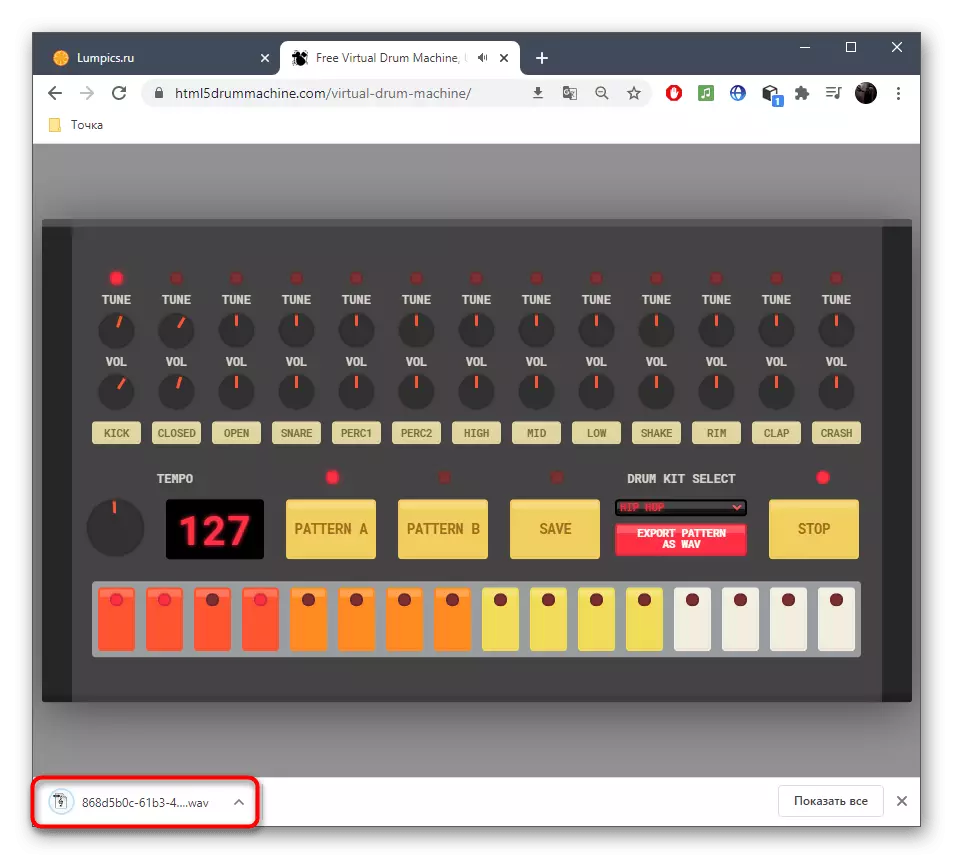
方法3:Beepbox
BeepBoxは、再生シーケンスを構築し、あなただけではなく少しを作成することができます別のテーマのオンラインサービスが、全体組成物です。私たちは、あなたが次の命令に慣れるために助言するので、それは、非常に具体的であるので、インタフェースに対処することは困難です。
BEEPBOXオンラインサービスにアクセスしてください
- すぐに上記のリンクに移行した後、あなたはあなたの構図の作成を開始するところから、エディター・ページが表示されます。あなたはトラックがブロックに分割されていることがわかります。各ブロックは、独自のサウンドを割り当てられているだけでなく、彼らがタクトに分かれています。
- あなた自身のビットとメロディーを作成するために、特定の場所で異なる長さの場所のメモ。すぐに再生スペースをクリックして、結果を聞きます。
- 現在のブロックのそれぞれは、必要であればそう、あなたは「タイプ」ドロップダウン・メニューを開いて、それを変更することができ、特定の音に事前に設定されています。
- また、時間が曲を設定します。ここでは、リズム、ペースは、それが必要な場合、リバーブをオンにするだけでなく、初期のノートをインストールし設定します。
- これとは別に、詳細な設定は、完全にその音を変換することができ、各ツールのために用意されています。これは、このbitboxに似少なくともビットサウンドを作ることができる彼らのおかげです。
- デフォルトでは、一つだけのビートは、従来のループのために必要とされる、再生されます。このため必要がない場合には、所望のブロックにドラッグして再生ストリップを長くします。
- 、トラックを再生し、それを巻き戻し、トップパネルに配置された複数のアクセス可能なツールを使用してボリュームをコントロールします。
- 完了したら、あなたは、「ファイル」メニューを開いて、曲を保存するために進むことができます。
- その中で、「エクスポートソング」を選択します。
- オプションを設定し、WAVまたはMP3形式のファイルのダウンロードを確認。